在WPS文字Word中制作三线表格
时间:2021-12-14 来源:互联网
我们在工作和学习中用到的表格大多是像Excel表格中的那样单元格表格,即使是Word中插入的表格,也大多都是和Excel中表格是一样的。但是,我们也会遇到用三线表格的情况,比如医院的开药单就是三线表格。今天,我就来教大家怎么在WPS文字Word中制作这种三线表格吧。

软件名称:WPS Office 2016抢鲜版 v10.1.0.7224 官方最新安装版软件大小:65.8MB更新时间:2018-03-07立即下载
步骤
WPS文字Word中插入表格相信大家都会吧。就是在工具栏中选择插入--表格,然后根据自己的需要插入合适的表格。

然后选中所有的表格,在工具栏中的表格样式下面找到边框选择无边框,再把线的粗细改成1.5磅。

上面的线的粗细1.5磅其实是为了后面这两步设置的,现在所有的表格都没有边框了,仍旧选中所有表格,点击边框选择上框线,点击即可。

上一步完成后,我们发现表格最上面已经有了上框线,我们再用同样的方法设置表格的下框线。还是在边框处选择下框线点击即可。

然后在选择第一行表格,把线的粗细改成0.5磅,然后点击下框线。这一步就是在设置三线表格的最后一条线。

全部设置好后,我们看表格中的三条线就完成了。这也是三线表格最规范和最基本的设置,方法还是蛮简单的。

然后我们根据自己需要录入的数据进行输入,当然这一步也可以在设置三线表格之前录入数据然后再改变表格,都是可以的。

数据录入完之后,我们选择打印预览给大家看一下规范的三线表格是什么样子的。这样看数据是不是就更简单和方便了。

注意事项
制作三线表格的时候要注意三线表格中的三根线粗细是不同的,顶线和底线是一样粗细的,栏目线比顶线和底线要稍微细个1磅左右。大家在制作三线表格的时候千万不能犯这种低级错误,切记!
以上就是在WPS文字Word中制作三线表格方法介绍,操作很简单的,大家学会了吗?希望能对大家有所帮助!
-
 蚂蚁庄园每日答题答案2026年1月13日 2026-01-13
蚂蚁庄园每日答题答案2026年1月13日 2026-01-13 -
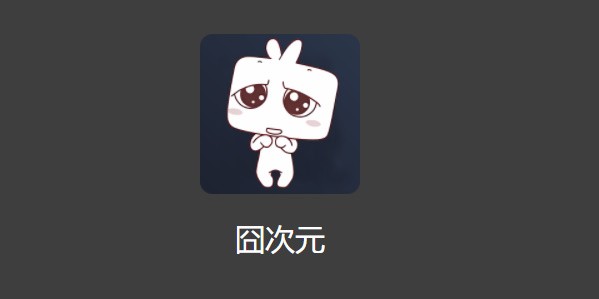 囧次元官网直达入口-囧次元网站入口新版发布 2026-01-13
囧次元官网直达入口-囧次元网站入口新版发布 2026-01-13 -
 电脑视频剪辑软件推荐-专业级电脑剪辑工具精选 2026-01-13
电脑视频剪辑软件推荐-专业级电脑剪辑工具精选 2026-01-13 -
 番茄小说网页版入口-番茄小说网页版畅读体验 2026-01-13
番茄小说网页版入口-番茄小说网页版畅读体验 2026-01-13 -
 蚂蚁庄园今日答案(每日更新)2026年1月13日 2026-01-13
蚂蚁庄园今日答案(每日更新)2026年1月13日 2026-01-13 -
 想知道喵桑是什么梗吗?梗姐姐为你揭秘这个爆火网络热词的有趣来源和用法,快来了解吧! 2026-01-13
想知道喵桑是什么梗吗?梗姐姐为你揭秘这个爆火网络热词的有趣来源和用法,快来了解吧! 2026-01-13





